华硕笔记本xp系统更换管理员密码保护隐私安全的方法【图文】
我们习惯将重要文件存放在电脑当中,所以很多电脑都被设置了密码。但是密码使用的时间久了,就会变得越来越不安全,这时我们就需要更改密码了,这样可以保证系统资料安全。但是很多用户不知道笔记本xp系统如何更换管理员密码,针对这个问题,接下去向大家讲解具体方法。
具体方法如下:
1、点击“开始”在弹出的菜单栏中,找到控制面板,单击打开,进入控制面板的页面;
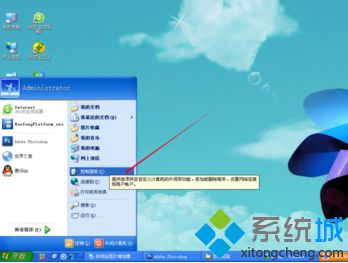
2、如果你使用的开始菜单样式不同,控制面板会在设置里面。进入控制面板后,可以看到一个用户帐号,双击进入;

3、在用户帐户中,我们可以进行管理账户的所有信息,点击更改账户,进入个人账户的更改,我们可以更改很多设置;
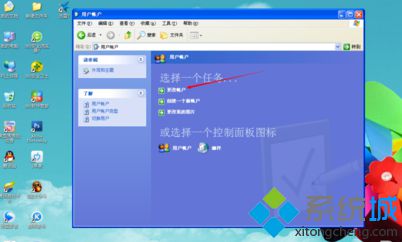
4、我们是作为管理员登入这台电脑的,所以我们选择管理员帐户,进入管理员账户进行下一步的修改;

5、进入管理员帐户后的第一个选项,就是“更改我的密码”,单击进入,开始进行更改;

6、操作和很多的软件一样,输入你知道的信息。
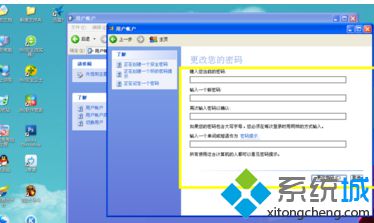
7、输入完成后,单击确定,就成功的更改了密码。下次开机的时候不要忘记了密码,最好使用有特殊意义的密码,方便找回。

华硕笔记本xp系统更换管理员密码保护隐私安全的方法讲解到这里了,是不是很实用的呢?为保护系统文件安全我们可以采取上面方法。
相关教程:win8请键入管理员密码清除xp系统管理员密码我告诉你msdn版权声明:以上内容作者已申请原创保护,未经允许不得转载,侵权必究!授权事宜、对本内容有异议或投诉,敬请联系网站管理员,我们将尽快回复您,谢谢合作!










